品牌型号:iPhone13 Pro
系统:IOS15.4.1
苹果辅助触控点了没反应怎么回事呢?下面跟大家分享一下iphone辅助触控没反应。
屏幕上有水迹,有静电,硬件损坏,卡顿,系统bug,手机设置等问题都会导致辅助触控没反应,如果是屏幕上有水迹问题导致,可以擦拭干净再试试,如果是硬件损坏问题导致,那么需要进行售后维修,其余问题,可通过以下方法尝试解决:
方法一:
打开手机设置,点击辅助功能,选择触控
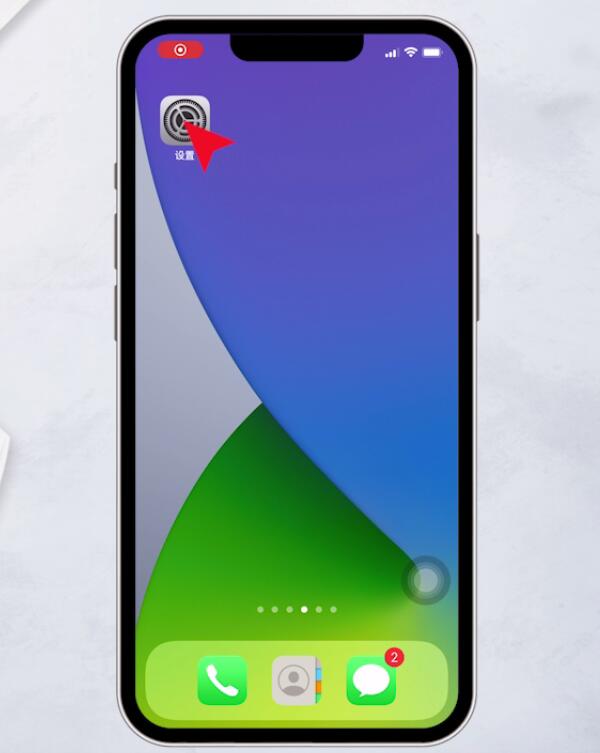
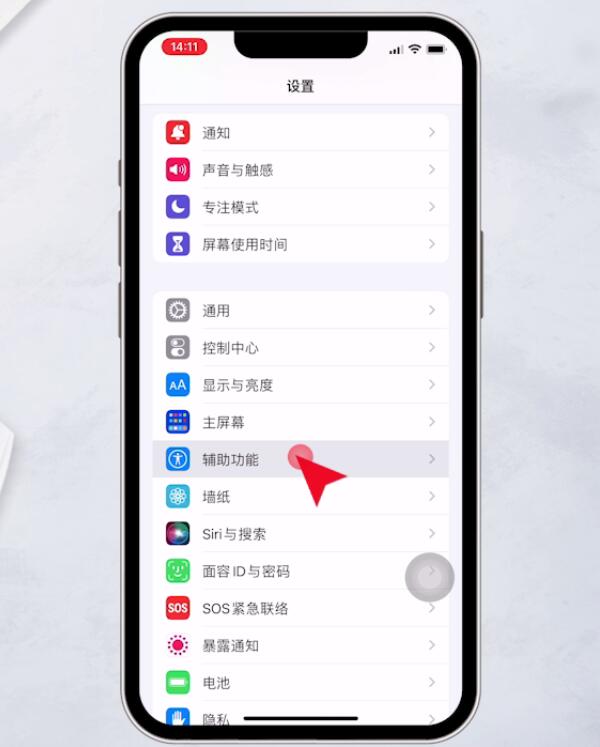
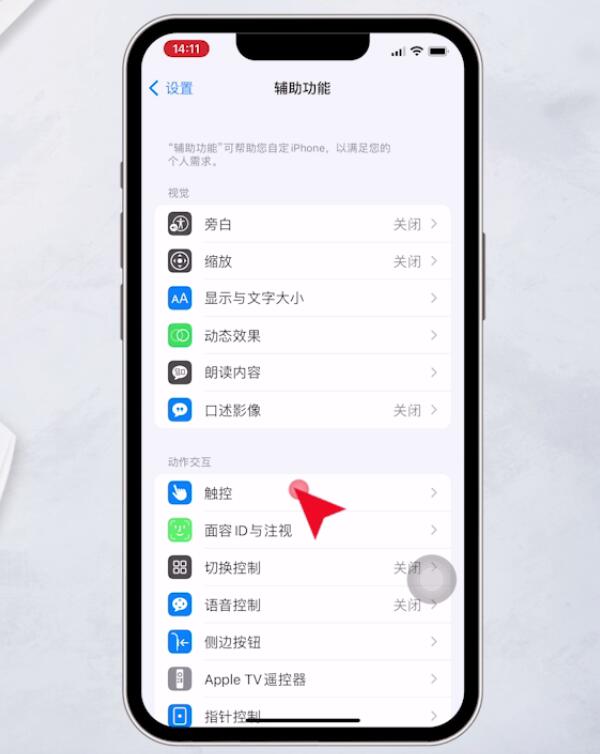
进入辅助触控页面,点击单点,最后勾选打开菜单即可
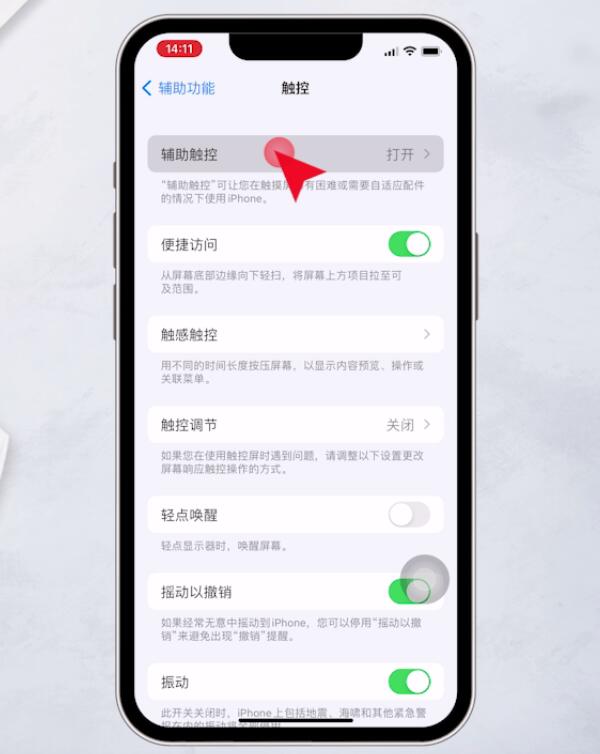
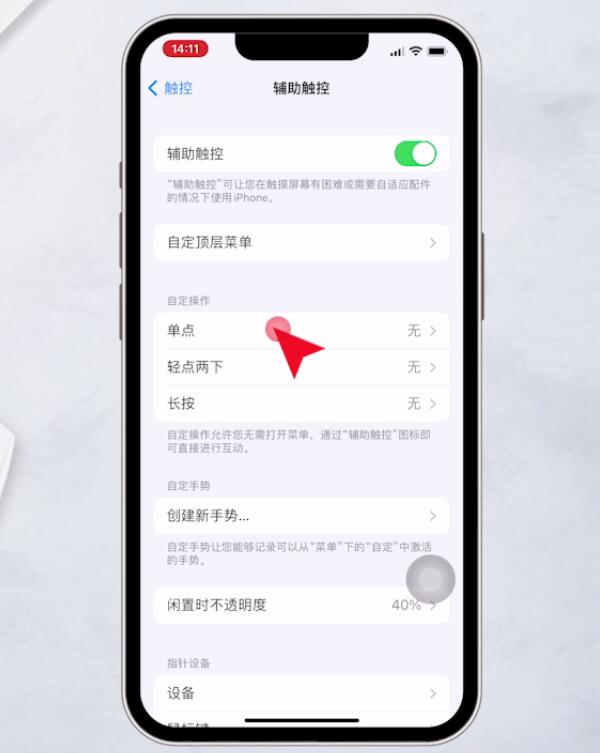
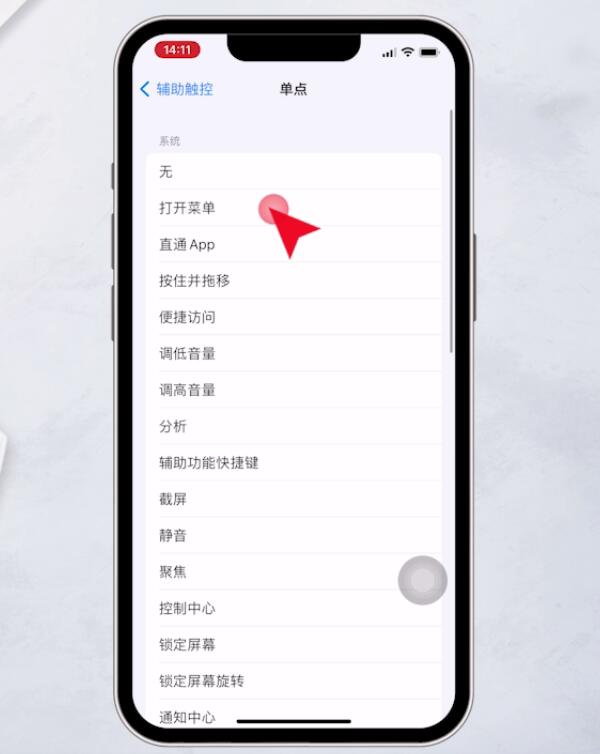
方法二:
打开手机设置,点击辅助功能,选择触控
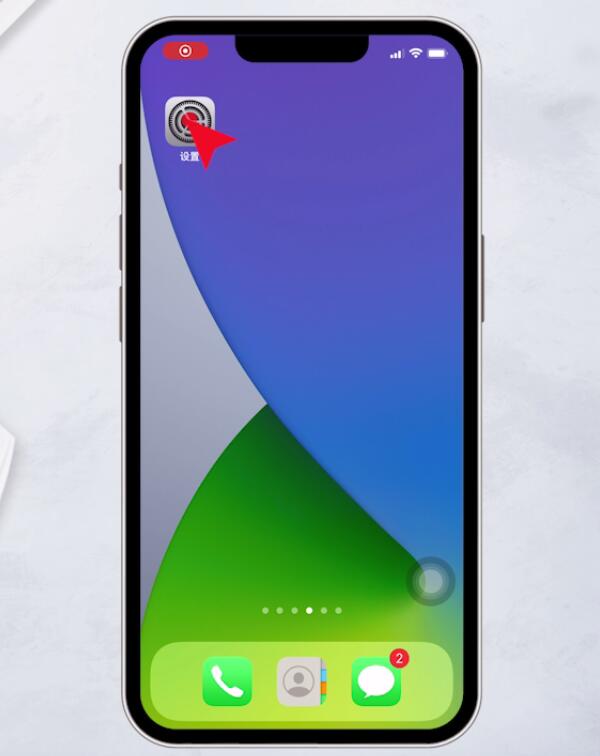
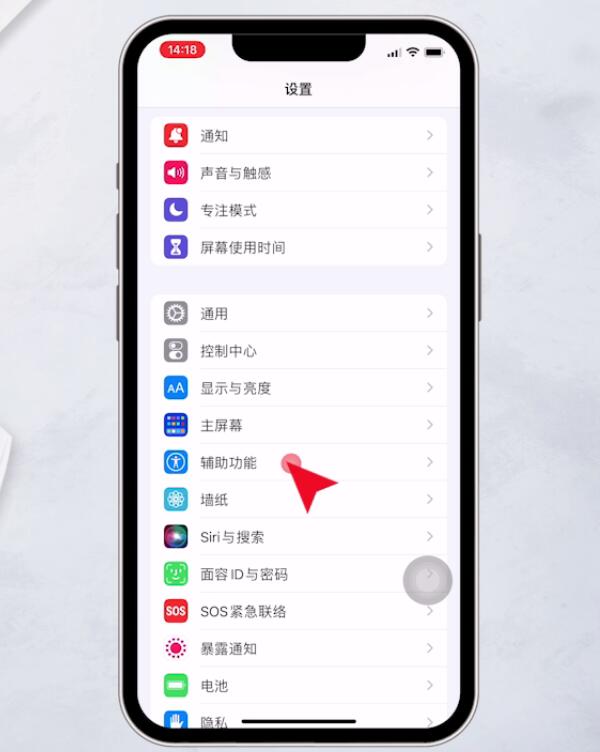
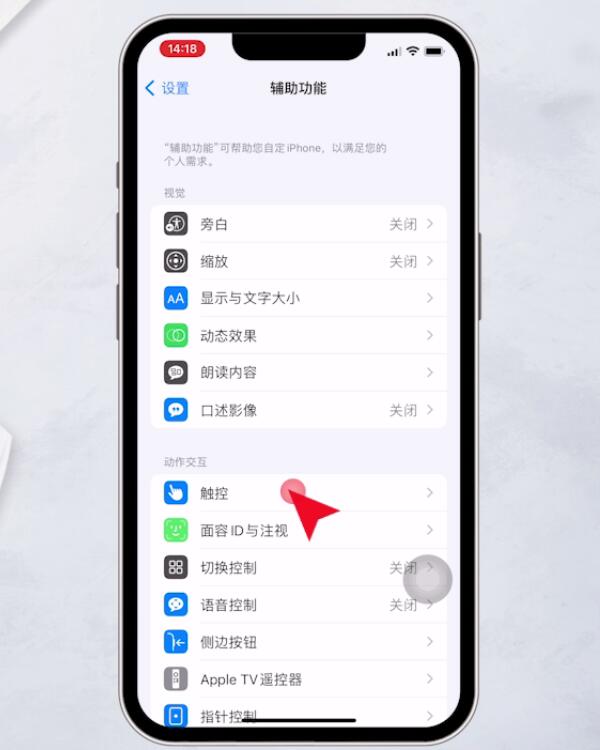
进入辅助触控页面,将辅助触控右侧按钮关闭
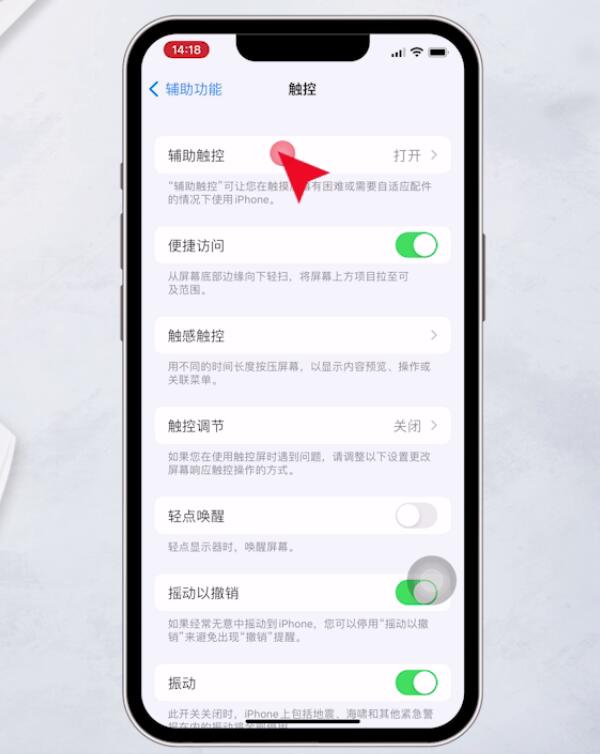
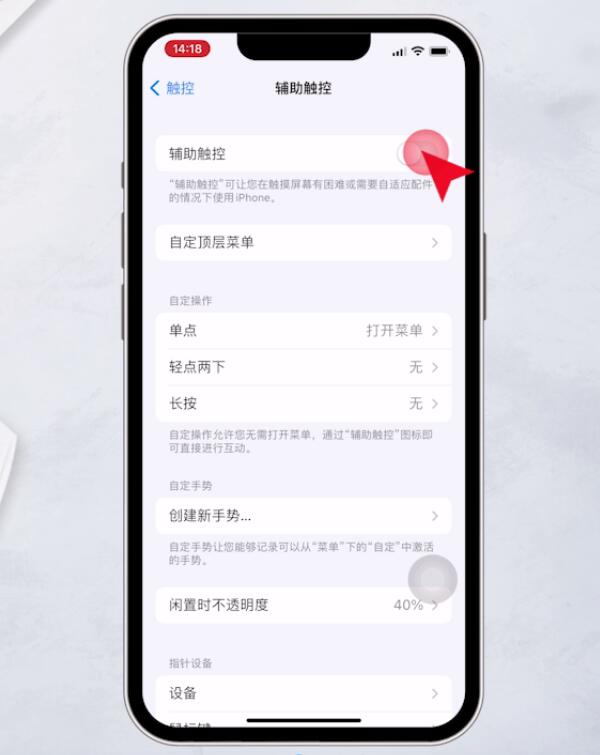
稍等一会,然后再将它打开看看是否能解决
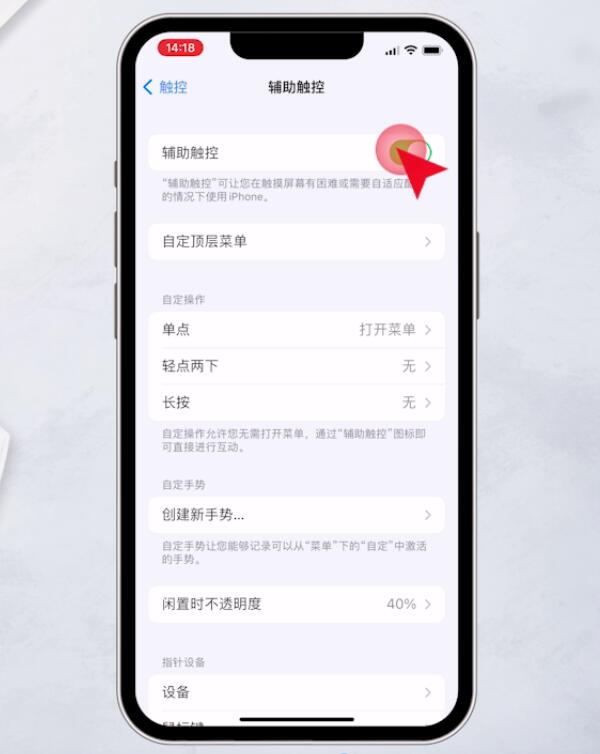
方法三:
从手机底部往上滑停留1秒,上划程序,把全部后台程序关闭
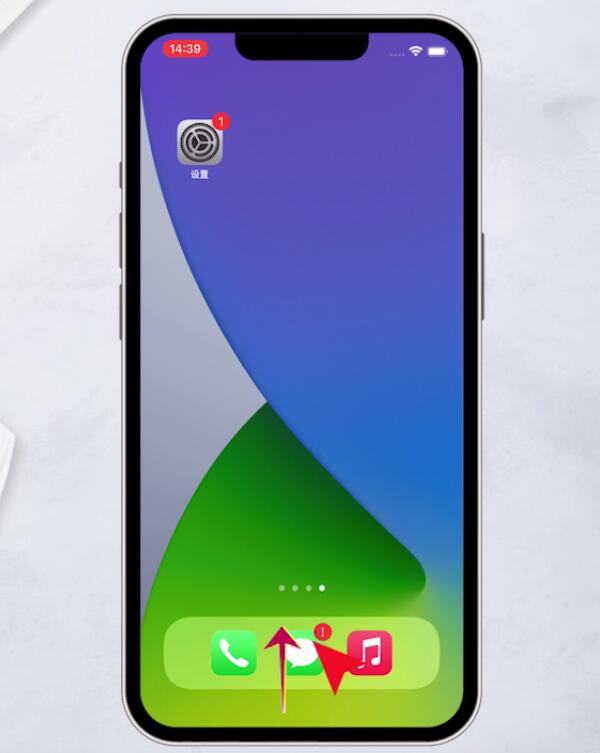
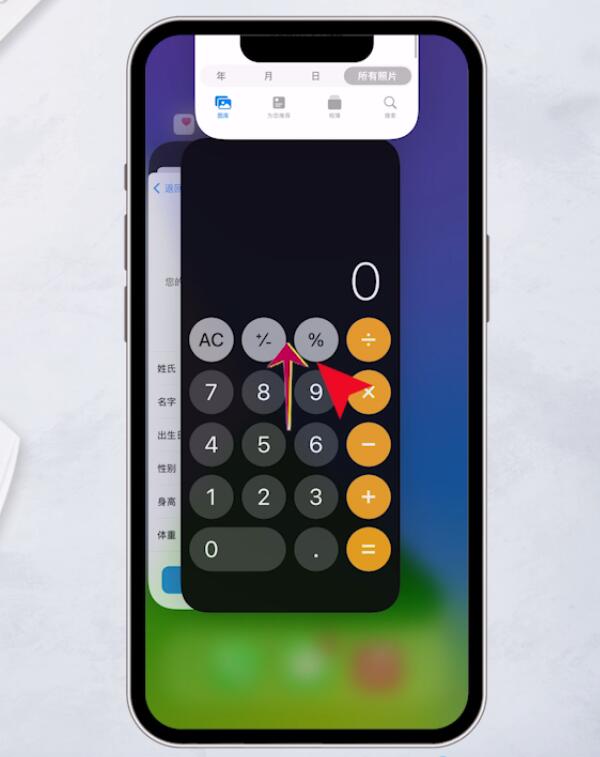
最后长按电源键和音量加键,滑动滑块关机,关机之后长按电源键开机即可
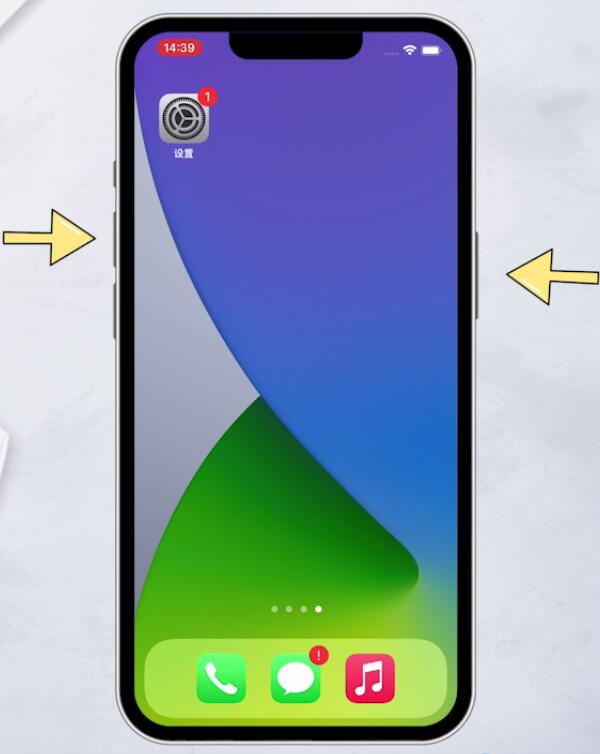
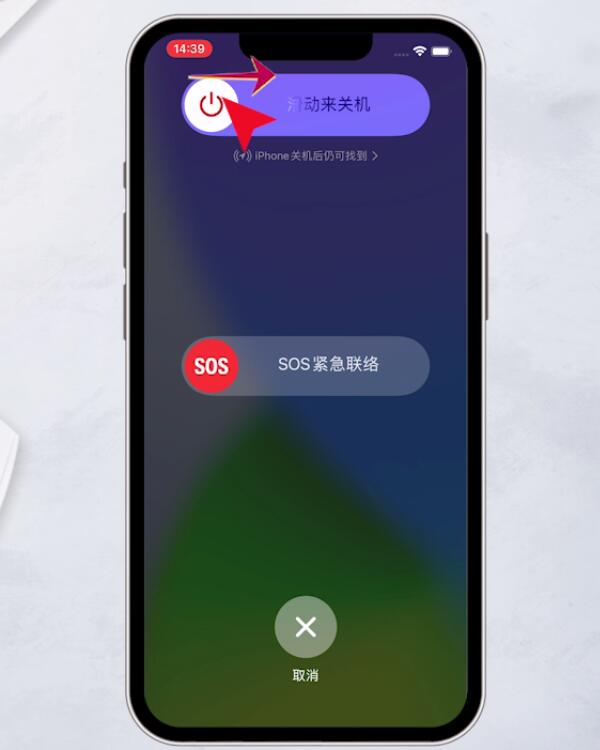
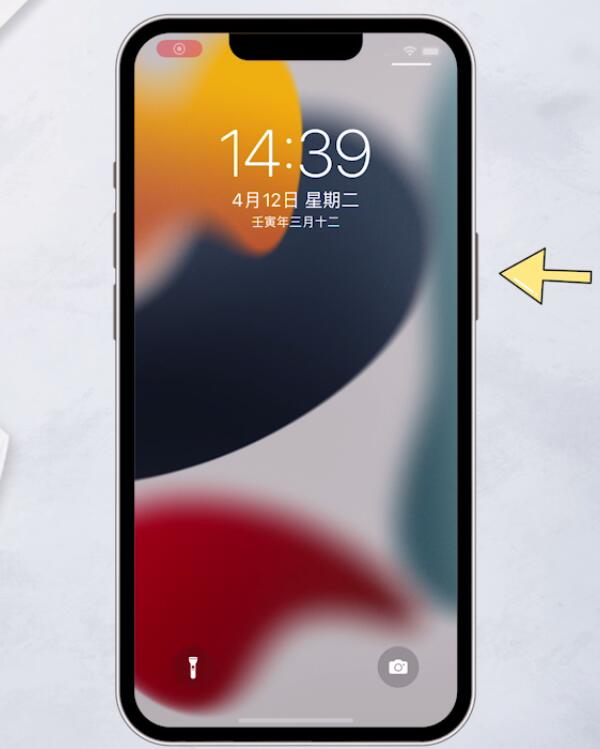
方法四:
打开手机设置,点击通用,选择软件更新
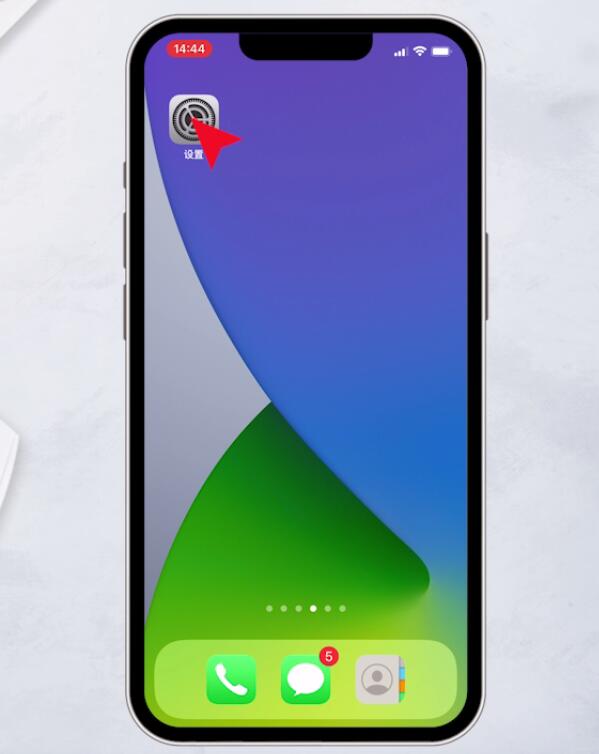
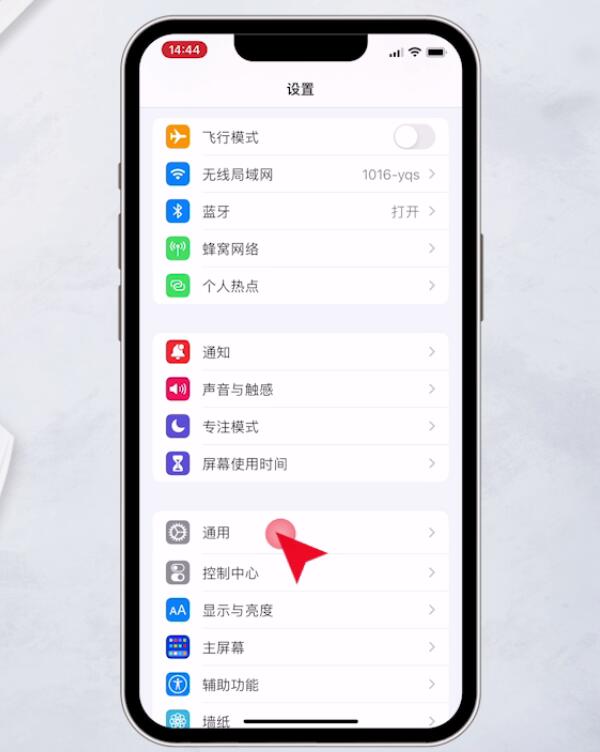
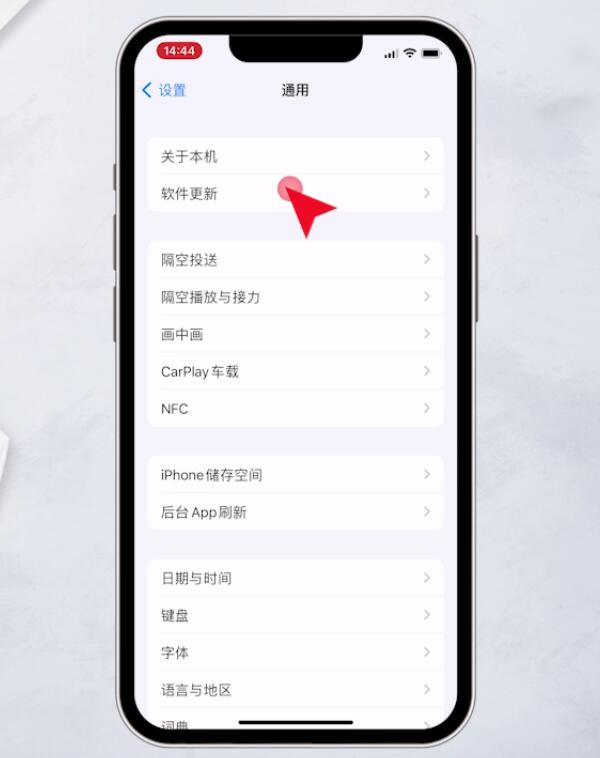
进入页面后,查看是否有新版本,若有新版本,选择更新即可
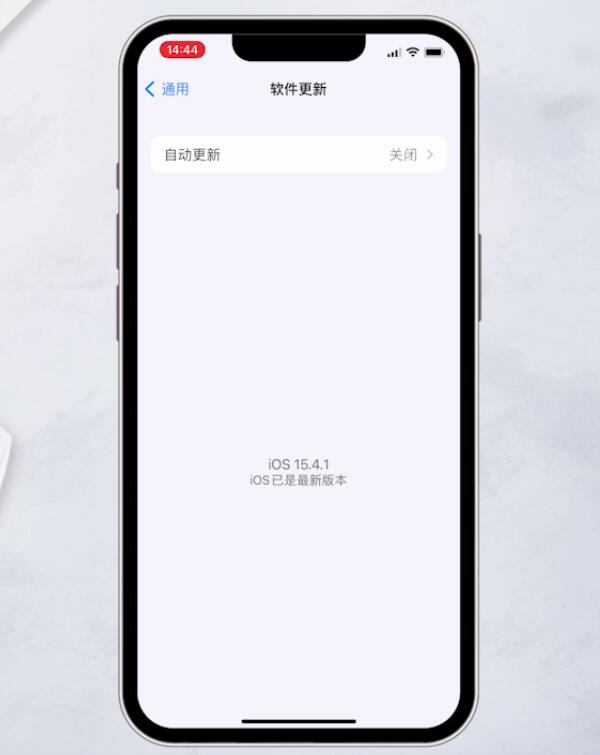
方法五:
打开手机设置,进入页面后,点击通用
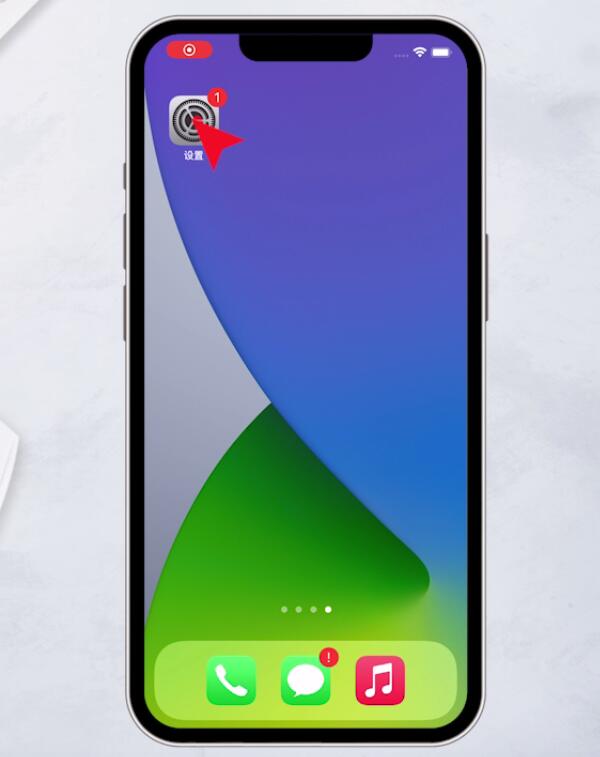
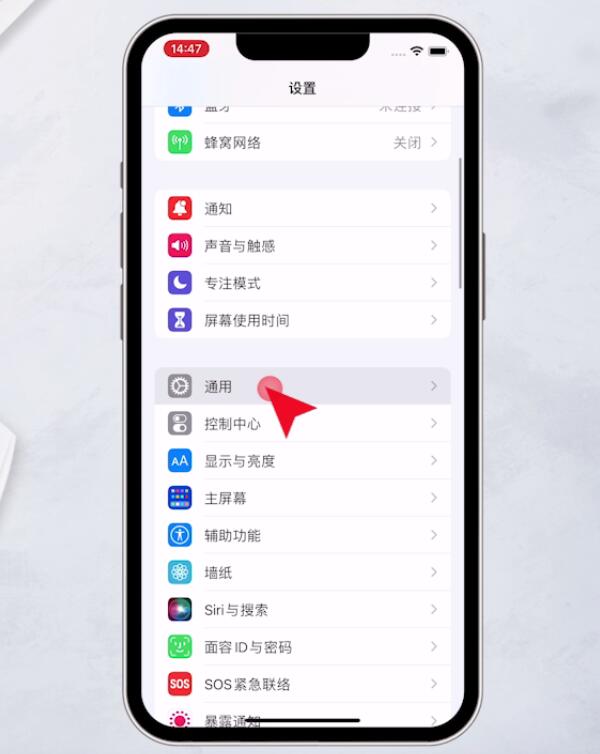
点击传输或还原iPhone,进入页面后,选择还原
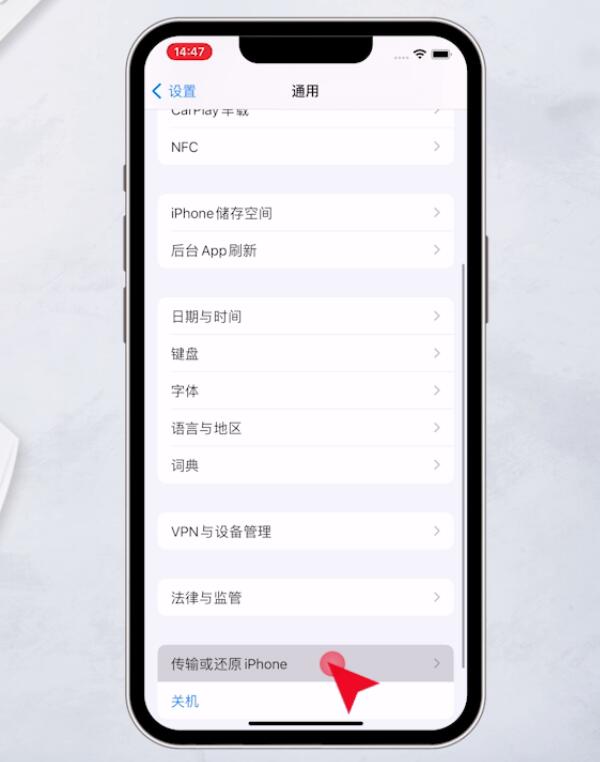
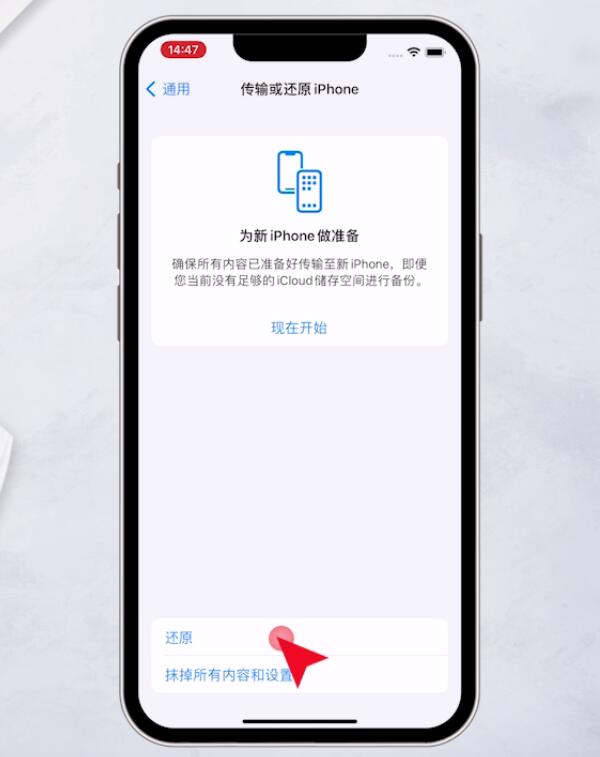
弹出窗口,点击还原所有设置,再次点击还原所有设置即可
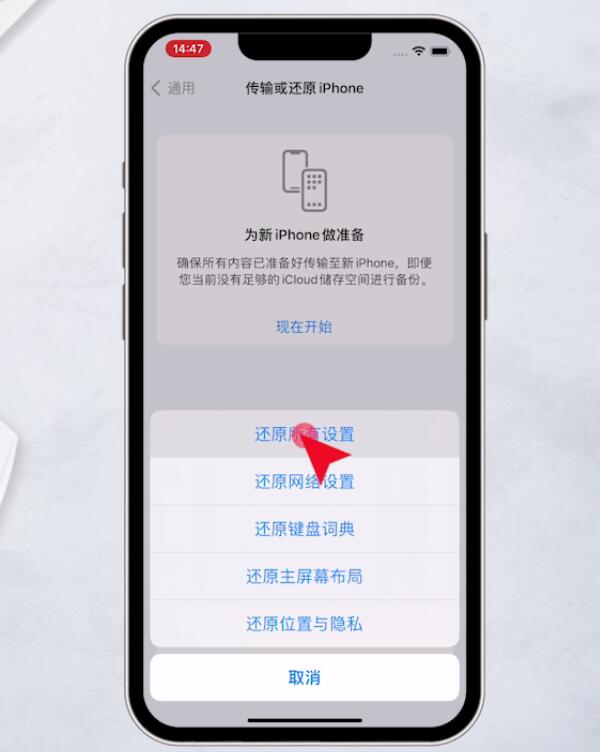
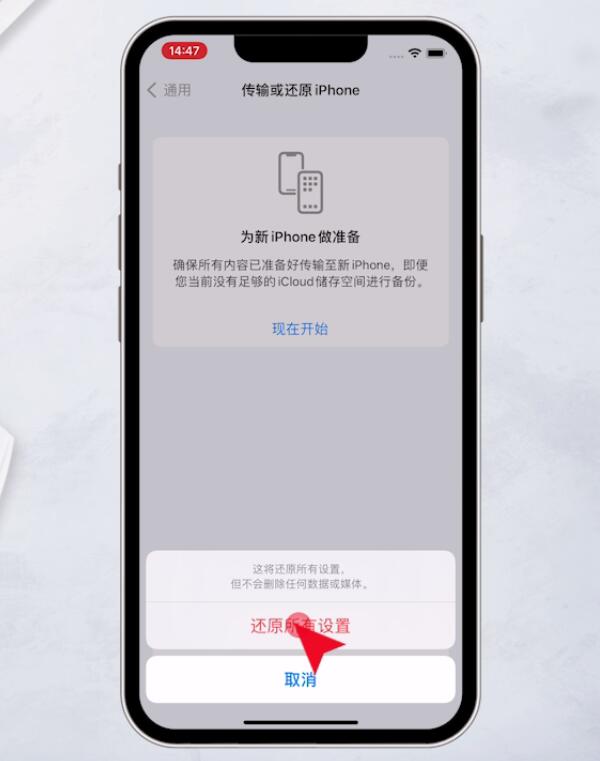
总结:
方法一:
进入设置辅助功能触控
选择辅助触控单点打开菜单
方法二:
进入设置辅助功能触控
进入辅助触控页面进行关闭
再开启辅县里触控按钮
方法三:
手机上滑关闭全部后台程序
按电源键音量加键关机按电源键开机
方法四:
进入设置通用软件更新
查看是否有新版本进行更新
方法五:
进入设置通用
选择传输或还原iPhone中还原
选择还原所有设置
内容来源:https://m.huguan123.com 虎观百科





















